Ubuntu系统用conda来配置深度学习环境
1. 配置显卡驱动
# 查看显卡驱动
nvidia-smi

如果是这个命令没有反应,就是没有显卡驱动,这个时候要先安装显卡驱动。然后再安装cuda,在这个图中,470.74表示显卡驱动的版本号, 11.4为支持的最高cuda版本信息。要注意显卡驱动版本和cuda版本的对应关系如下表所示。

cuda版本显卡驱动版本对应关系可以参考:Release Notes :: CUDA Toolkit Documentation
备注:显卡驱动下载:
驱动下载地址:Download Drivers | NVIDIA

填写自己要找的驱动要求,然后点search,最后可以出来download按钮,下载驱动安装的runfile文件。紧接着执行runfile文件。
# 换成自己的显卡驱动.run文件
sudo sh NVIDIA-Linux-x86_64-418.211.00.run
2. 安装cuda
cuda下载地址:https://developer.nvidia.com/cuda-toolkit-archive

找到自己要下载的版本,下载对应的runfile文件,然后执行相应的runfile文件。打开终端:
# 安装cuda
sudo sh cuda_11.4.0_470.42.01_linux.run
- 当安装界面启动,选择continue。
- 然后输入accept,回车。
由于你的系统中已经有了NVIDIA显卡驱动,如果不想安装CUDA 10.1中附带的驱动,移动到Driver选项上,按空格键将该项取消。如下图。
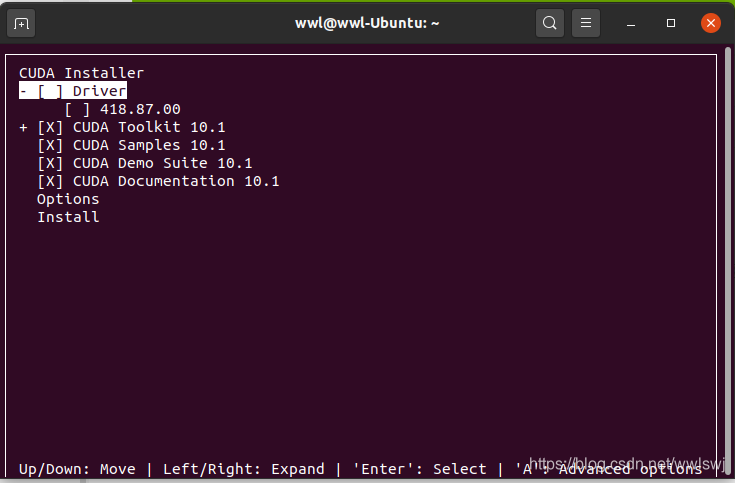
移动到Install选项,回车,等待安装完成。
如果安装cuda过程报错,用下面的命令重新安装
sudo sh cuda_11.4.0_470.42.01_linux.run --librarypath=/usr/local/cuda-11.4
安装完成后,需要为CUDA 11.4配置环境。
注意,如果显卡驱动版本高,但安装的cuda版本低,可能会报gcc版本过高的错误,如本显卡安装cuda10.1就出现了下列错误,所以如果要安装cuda10.1的话,要先给gcc降级。
Failed to verify gcc version. See log at /var/log/cuda-installer.log for details.
说明是gcc版本太高,参照Ubuntu20.04安装cuda10.1_feng98ren的专栏-CSDN博客_ubuntu20.04安装cuda给gcc降级。
命令跑完后,打开/usr/local应该是有cuda-11.4的文件夹的。
接下来配置cuda的系统路径,首先打开家目录下的.bashrc文件
sudo gedit ~/.bashrc
在文件的末尾添加如下内容:
# added install cuda
export PATH=/usr/local/cuda-11.4/bin${PATH:+:${PATH}}
export LD_LIBRARY_PATH=/usr/local/cuda-11.4/lib64${LD_LIBRARY_PATH:+:${LD_LIBRARY_PATH}}
保存并关闭文件,完成配置。更新环境:
source ~/.bashrc
最后检查cuda是否成功安装。可以采用nvcc -V命令查看是否成功安装,更重要的是,查看/usr/local文件夹下是否有cuda-11.4和cuda文件夹,有则表示大概率成功安装。
3. 安装cudnn
下载
cudnn:
https://developer.nvidia.com/rdp/cudnn-download
下载下来的是tar.gz的压缩文件
解压 tar -zxvf cudnn-11.4-linux-x64-v8.2.2.26.tgz
将配置文件移动到
cuda
中
:
sudo cp cuda/include/cudnn.h /usr/local/cuda/include/
sudo cp cuda/lib64/libcudnn* /usr/local/cuda/lib64/ -d
sudo chmod a+r /usr/local/cuda/include/cudnn.h
sudo chmod a+r /usr/local/cuda/lib64/libcudnn*
执行完上述命令后,cuDNN 就安装好了
安装成功后,检查
:
nvcc –V
显示Cuda compilation tools, release 11.4, V11.4.48 则表示成功。
4. 安装Anaconda
下载anaconda安装包,然后运行
bash Miniconda3-py38_4.9.2-Linux-x86_64.sh
其他都是一路yes,当碰到Do you wish the installer to initialize Anaconda3 by running conda init ? 输入 no,回车。
然后把anaconda添加到用户环境变量中(对应conda的bin文件位置)。sudo gedit ~/.bashrc打开配置文件,在末尾加上下面这句话。
export PATH="/home/yc/miniconda3/bin:$PATH"
更新一下
source ~/.bashrc
最后输入conda -V检查是否安装成功。
此时conda的base环境内自带了一个python版本。
5. 安装pytorch
安装pytorch1.7.0
pip install torch==1.7.0+cu110 torchvision==0.8.1+cu110 torchaudio==0.7.0 -f https://download.pytorch.org/whl/torch_stable.html -i https://pypi.douban.com/simple
版本要和cuda的版本尽可能的对应,如果下载速度慢就换源试一试。具体哪个源快,还是默认源更快,都看脸看运气。具体可参考pytorch官网。
6. 安装mmdetection(可选)
mmdetection是商汤科技和香港中文大学开源的一个基于Pytorch实现的深度学习目标检测工具箱,支持Faster-RCNN,YOLO等主流的目标检测框架。
安装mmdetection要先安装mmcv,在安装时要注意pytorch版本和cuda版本。也要注意mmcv与mmdetection的版本对应问题,具体参考https://github.com/open-mmlab/mmdetection/blob/master/docs/get_started.md
比如安装mmdetection2.7
pip install mmcv-full==1.2.7 -f https://download.openmmlab.com/mmcv/dist/cu110/torch1.7.0/index.html
然后解压网上下载的mmdetection安装包:mmdet_2.7.zip
进入文件夹后运行
pip install matplotlib opencv-python requests -i https://pypi.douban.com/simple
pip install -r requirements/build.txt -i https://pypi.douban.com/simple
python setup.py develop
mmdetection安装成功。
本文内容由网友自发贡献,版权归原作者所有,本站不承担相应法律责任。如您发现有涉嫌抄袭侵权的内容,请联系:hwhale#tublm.com(使用前将#替换为@)